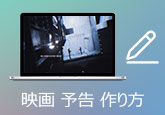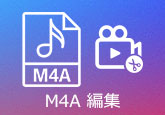PC/スマホを利用して動画の音量を調整できる方法 ご紹介
手元の動画を再生する時は、大きすぎたり小さすぎたりする場合があります。簡単な操作で動画の音量が適切な音量になっている方法を探している人が多いです。以下、PC/スマホで動画の音量を調整できる方法を紹介します。
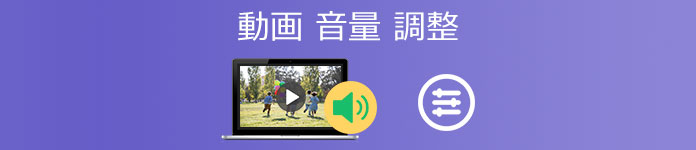
Windows/Mac 動画の音量を調整できるソフト 4Videosoft 動画変換 究極
4Videosoft 動画変換 究極はWindows版とMac版があります。また、使用方法が理解やすい、初心者でも簡単に動画の音量を調整できます。画面設定はシンプル、機能性ボタンが目立ち操作しやすいです。また、機能が豊富です。動画の音量を調整できることを除いて、音声同期、動画ウォーターマーク除去、音声変換、音楽ビデオ(MV)を作成など機能ができます。
-
メリット
- 1.使用方法が簡単なので、初心者でも操作ができます。
- 2.実用な機能が充実しています。
- 3.動画においてフォーマット、品質、音声においてエンコーダー、サンプルレートなどの出力設定ができます。
- 4.Windowsでも、Macでも、4Videosoft 動画変換 究極を使用できます。
下記の「無料ダウンロード」ボタンをクリックして、安全に「4Videosoft 動画変換 究極」ソフトウェアをダウンロードします。
無料ダウンロード
Windows向け
![]() 安全性確認済み
安全性確認済み
無料ダウンロード
macOS向け
![]() 安全性確認済み
安全性確認済み
ホームページの中に、「ツールポックス」機能を選択します。「音声ブースター」ボタンをクリックして、動画を追加ページに行きます。
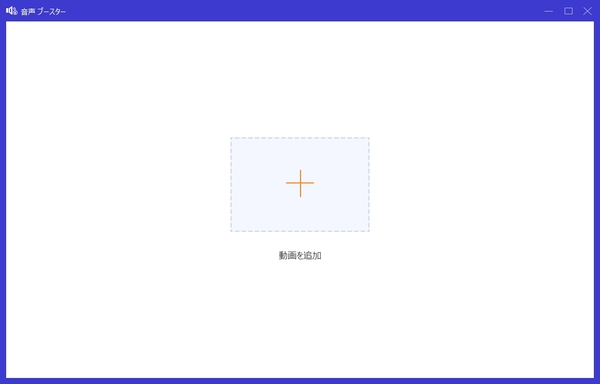
カーソルを左右にドラッグして音量を調節します。また、最大200パーセントまで数値を調節することもできます。
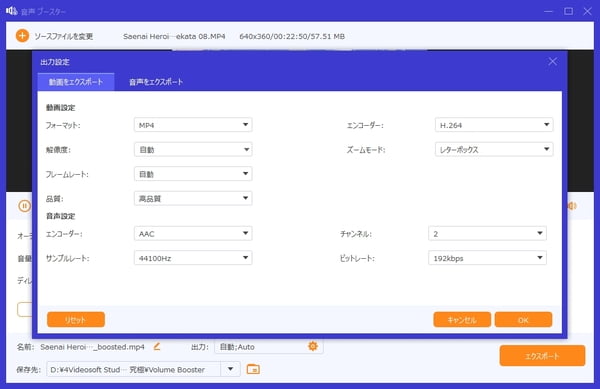
「出力設定」をクリックして、フォーマット、品質などの動画設定、エンコーダー、サンプルレートなどの音声設定が編集できます。最後、「エクスポート」ボタンをクリックして、動画の音量を調整したファイルを入手できます。
オンライン 動画の音量を調整できるサイト 使いやすい
「HitPaw」というオンラインサイトで動画の音量を調整できます。音量を0〜300%に調整することができます。三つのステップで動画の音量を調整できます。本当に使いやすいです。以下、使用方法をご説明します。
-
メリット
- 1.HitPawオンライン音量調節ツールは広告がありません。
- 2. 機能は常も更新されます。毎月および四半期ごとに新しい機能を追加します。
- 3. 「切る」という編集機能があります。
-
デメリット
- 1.無料アカウントのファイルサイズは20 MBを超えることはできません。
- 2.動画の音量を調整するときに、画面が見えません。
ステップ 1.サイトを開くと、「ファイルを選択する」というボタンを見えます。クリックして、ファイルを追加します。
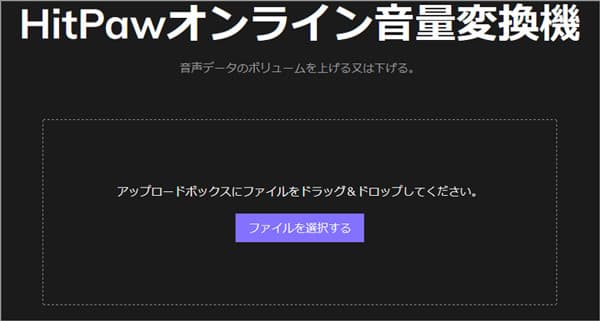
ステップ 2.ポリュムの画面中に、動画の音量を調整できます。その他、「切る」ボタンをクリックして、ビデオを切り抜きます。
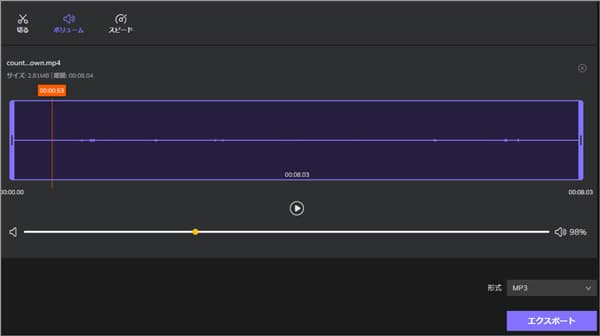
ステップ 3.最後、「エクスポート」ボタンをクリックして十分です。音声データをダウンロードすることを忘れなりますん。
スマホ向け iMovieを使って動画の音量を調整する方法
スマホで動画の音量を調整する方法と言えば、iMovieを使うのは最も人気のある方法の一つです。iMovieアプリは動画オール部分の音量または部分の音量も調整できるます。以下、iMovieを使って、動画の音量を調整する方法をご紹介します。
まず、iMovieを開く、「+」をクリックします。「ムービー」を選択し、「ムービーの作成」をクリックします。また、「+」をクリックします。「ビデオ」機能のなかに「すべて」を選択します。そこに、音量を調整したい動画が導入できます。
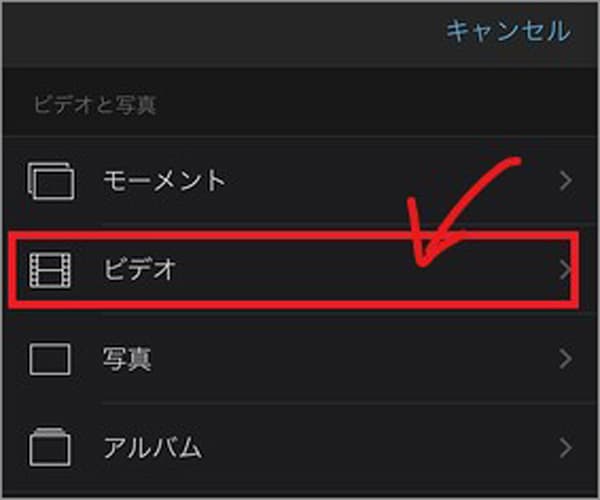
また、「+」をクリックして編集できます。下中央部の音量ボタンをクリックして、調整タブを左右に動かすことで、音量を大きくしたり小さくしたりすることができます。
部分動画の音量調整をしたい場合は、「分割」をクリックします。音量を調整したい部分を選び、ボリュームを変更できます。
動画の音量を調整した後、「完了」をクリックします。画面下中央部の「ダウンロード」ボタンをクリックして、「ビデオを保存」を選択します。これで、調整した動画を保存することができます。
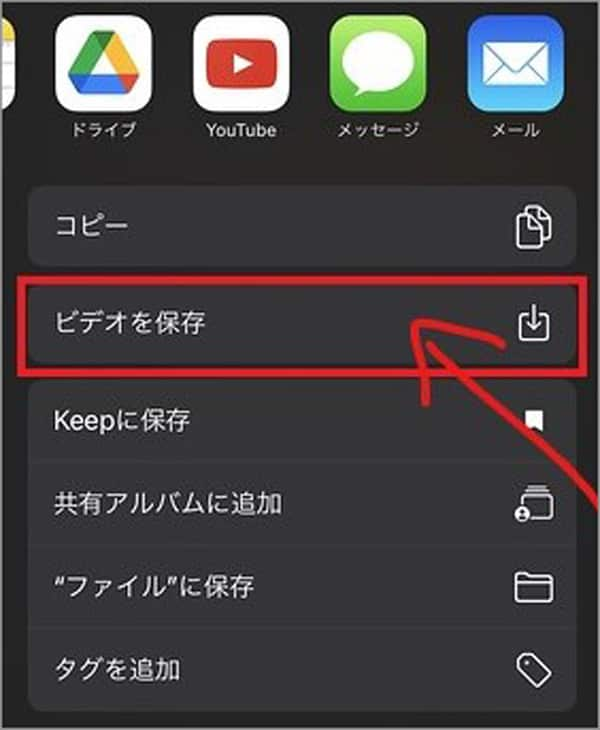
動画の音量を調整する方法に関するFAQ
1.動画の音量を調整フリーソフトがある?
はい、あります。例えば、VideoProc Converter、AviUtl、VideoLouderなどです。でも、制限があります。
2.他の動画の音量を調整できるオンラインサイトがある?
はい、あります。VideoLouderのオンラインサイト、123APPSなどです。しかし、あるサイトには広告があります。
3.Windows 10で動画の音量を調整できる内蔵アプリがある?
はい、Windows 10の内蔵アプリ「フォト」を使用して動画音量を調整できます。フォトを起動してから、「ビデオプロジェクト」中に「新しいビデオ プロジェクト」を選択します。その後、「プロジェクトライブラリ」の「追加」をクリックして、音量を調整したい動画を開きます。ボリュームボタンを利用して調整します。「ビデオの完了」をクリックすると、動画が保存できます。
結論
本文ではPC/スマホで動画の音量を調整できる方法三つがご紹介します。中には、4Videosoft 動画変換 究極が超おすすめます。Windows版とMac版がありますので、適応性が高いです。また、4Videosoft 動画変換 究極はGIF作成、DVDリッピング、色補正などの実用な機能が充実しています。使い方法は簡単なので、試してみる価値があります。
無料ダウンロード
Windows向け
![]() 安全性確認済み
安全性確認済み
無料ダウンロード
macOS向け
![]() 安全性確認済み
安全性確認済み
 目次
目次